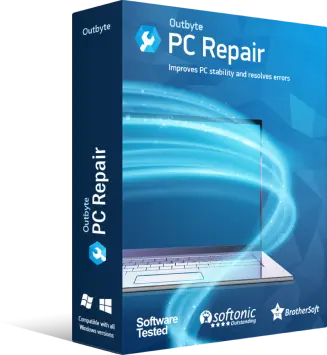Utilidad de Reparación
- Nombre de archivo: pc-repair-setup.exe
- Desarrollador: Outbyte
- Certificado por: Symantec
- Tamaño de descarga: 24 MB
- Descargado: 1,143,473 veces
-
Clasificación:

 Iniciar Descarga
Iniciar Descarga
Sistemas Operativos Windows



Cómo instalar el controlador Bluetooth en tu PC
La conectividad Bluetooth se ha convertido en una herramienta esencial para vincular dispositivos como auriculares, teclados, ratones o altavoces con una computadora. Sin embargo, muchos usuarios enfrentan problemas al intentar instalar o actualizar los controladores necesarios para que esta tecnología funcione correctamente. A continuación, exploramos las causas detrás de estos errores, una guía práctica para resolverlos y algunas reflexiones finales.
1. Causas comunes de los problemas con el controlador BluetoothAntes de abordar la solución, es clave entender por qué falla la instalación o el funcionamiento del controlador Bluetooth en tu PC:
- Controladores desactualizados: Si el sistema operativo o el fabricante del hardware han lanzado una nueva versión del controlador, la antigua podría dejar de ser compatible con dispositivos modernos.
- Instalación incorrecta: Un error durante la descarga o la configuración del controlador puede generar conflictos en el sistema.
- Hardware no detectado: A veces, la tarjeta Bluetooth integrada en la PC está dañada, desconectada o no es reconocida por el sistema.
- Incompatibilidad con el sistema operativo: Al actualizar Windows (o cualquier SO), algunos controladores antiguos pueden dejar de funcionar.
- Conflictos con otros dispositivos: Software de terceros o controladores de periféricos similares podrían interferir en la conexión Bluetooth.
Estos problemas suelen manifestarse con mensajes de error como Dispositivo no encontrado o Driver no disponible, e incluso con la ausencia completa de la opción Bluetooth en la configuración del sistema.
2. Instrucción paso a paso para instalar el controlador Bluetooth- Paso 1: Verifica la compatibilidad del sistema
Asegúrate de que tu PC tenga hardware Bluetooth integrado o un adaptador externo conectado. Revisa el modelo de tu placa base o adaptador en el manual del fabricante (ejemplos comunes: Intel, Realtek, Broadcom).
- Paso 2: Accede al administrador de dispositivos
- Presiona Windows + X y selecciona Administrador de dispositivos.
- Busca la sección Bluetooth. Si aparece un icono de alerta (triángulo amarillo), haz clic derecho sobre el dispositivo y elige Actualizar controlador.
- Paso 3: Descarga el controlador correcto
- Si el sistema no encuentra automáticamente el controlador, visita el sitio web del fabricante de tu PC o tarjeta Bluetooth.
- Ejemplo: Para laptops HP o Dell, busca en la sección Soporte > Drivers.
- Descarga el archivo ejecutable (.exe) compatible con tu versión de Windows (32 o 64 bits).
- Paso 4: Instalación manual
- Si el controlador se descargó como un archivo .zip, descomprímelo.
- En el Administrador de dispositivos, haz clic derecho sobre el hardware Bluetooth y selecciona Actualizar controlador > Buscar software en mi computadora.
- Navega hasta la carpeta donde descomprimiste los archivos y sigue las instrucciones.
- Paso 5: Usa Windows Update
- Ve a Configuración > Actualización y seguridad > Windows Update.
- Haz clic en Buscar actualizaciones para permitir que el sistema instale controladores genéricos si los detecta.
- Paso 6: Soluciona problemas de hardware
- Si el Bluetooth sigue sin aparecer, reinicia la PC y accede a la BIOS (presiona F2, F10 o Del durante el arranque).
- Busca opciones relacionadas con Bluetooth o Dispositivos integrados y asegúrate de que estén habilitadas.
- Paso 7: Elimina conflictos
- Desinstala programas de gestión de dispositivos inalámbricos de terceros (como utilidades de marca) desde el Panel de control > Programas y características.
- Vuelve a instalar el controlador oficial después de reiniciar.
Instalar un controlador Bluetooth puede parecer técnico, pero siguiendo un método ordenado, es posible resolver la mayoría de los problemas sin ayuda profesional. La clave está en identificar si el error proviene del software (controladores obsoletos o corruptos) o del hardware (tarjetas dañadas). Mantener el sistema operativo actualizado y descargar drivers únicamente de fuentes oficiales minimiza riesgos. Si después de aplicar estas soluciones el Bluetooth aún no funciona, considera consultar con un técnico para descartar fallas físicas en el adaptador. La tecnología inalámbrica es una aliada en la productividad y el entretenimiento, ¡vale la pena asegurarse de que funcione a la perfección!
|
Descarga los controladores oficiales para la impresora multifunción HP Deskjet 2050 serie J510 y garantiza su funcionamiento óptimo. Compatibles con diversos sistemas operativos, estos drivers permiten aprovechar todas las funciones: impresión, escaneo y copiado. Instalación sencilla y soporte técnico integrado para un rendimiento estable y confiable. Actualiza o reinstala los controladores desde la plataforma de HP para evitar errores.
|
|
Descubre cómo instalar tu impresora Epson L3250 de forma rápida y sin complicaciones. Sigue estos pasos: desembala el equipo, prepara los cartuchos de tinta, conecta la alimentación eléctrica y enciéndela. Instala los controladores desde el CD o la web oficial, configura la conexión Wi-Fi para imprimir desde cualquier dispositivo y realiza una prueba de impresión. ¡Listo para usar! Incluye tips para resolver errores comunes y optimizar el rendimiento.
|
|
**Descripción:** ¿Tu PC no tiene Bluetooth? Descubre métodos prácticos para habilitar esta función sin necesidad de un adaptador externo. Aprende a aprovechar herramientas integradas, configuraciones del sistema o soluciones alternativas para conectar dispositivos inalámbricos fácilmente. ¡Maximiza la utilidad de tu equipo!
|
|
Instalar el driver de audio Realtek en Windows 10 es sencillo: descarga la última versión desde el sitio oficial de Realtek o mediante el Administrador de dispositivos. Ejecuta el instalador, sigue los pasos del asistente y reinicia el sistema. Asegúrate de verificar la configuración de sonido tras la instalación para garantizar un funcionamiento óptimo.
|
|
El Adaptador Bluetooth USB CSR8510 A10 es un dispositivo compacto que permite agregar conectividad inalámbrica a equipos sin tecnología integrada. Compatible con múltiples dispositivos y sistemas operativos, ofrece funciones avanzadas como soporte para Bluetooth 4.0 (dual-mode), conexión simultánea de periféricos y transferencia estable de audio y datos. Incluye controladores actualizables para garantizar compatibilidad y rendimiento óptimo en aplicaciones como audio HD, teclados, ratones y transferencia de archivos. Ideal para simplificar configuraciones y eliminar cables.
|
|
Controlador de audio Realtek esencial para sistemas Windows 10 de 64 bits. Garantiza un rendimiento óptimo de tarjetas de sonido, compatibilidad con altavoces, auriculares y micrófonos, además de correcciones de estabilidad y latencia. Ideal para actualizar o resolver problemas de audio en tu PC. Descarga oficial para una instalación segura y funcionalidad certificada.
|
|
Para instalar el controlador Bluetooth en tu PC, primero verifica la compatibilidad de tu sistema operativo y hardware. Descarga el controlador correcto desde el sitio del fabricante o utiliza el Administrador de dispositivos para una instalación automática. Reinicia el equipo y comprueba la conexión en la configuración de Bluetooth. ¡Listo para usar dispositivos inalámbricos!
|
|
Descarga el controlador oficial para la impresora HP LaserJet P1005 y asegura su funcionamiento óptimo. Guía paso a paso para instalar el software en Windows o macOS, solucionar errores comunes y mantenerlo actualizado. Encuentra enlaces seguros, requisitos del sistema y consejos para maximizar el rendimiento de tu dispositivo.
|
|
Descarga el controlador oficial de la impresora Epson L3250 desde Baixaki. Obtén el software compatible con Windows y macOS para garantizar el funcionamiento óptimo de tu dispositivo. Instalación sencilla, guía paso a paso y acceso seguro al driver en esta plataforma confiable.
|
|
¿Problemas con el controlador USB en Windows 10? Encuentra la solución definitiva y descarga los drivers necesarios para corregir errores de conexión, reconocimiento de dispositivos o inestabilidad. Aprende a actualizar, reinstalar o restaurar controladores USB de forma segura, con enlaces oficiales y recomendaciones útiles para optimizar el rendimiento de tus puertos y periféricos.
|
| Ver todas las consultas |